Dažreiz gadās, ka ir izveidots konkrēts tēma, piemēram, Commag, taču ir tikai izstrādātas izkārtojuma detaļas, un vēl nav teksta vai attēlu.
Lai tas neizskatītos tik sauss, būtu noderīgi, ja manējā vietā ievietotu testa attēlus tukšajās vietās.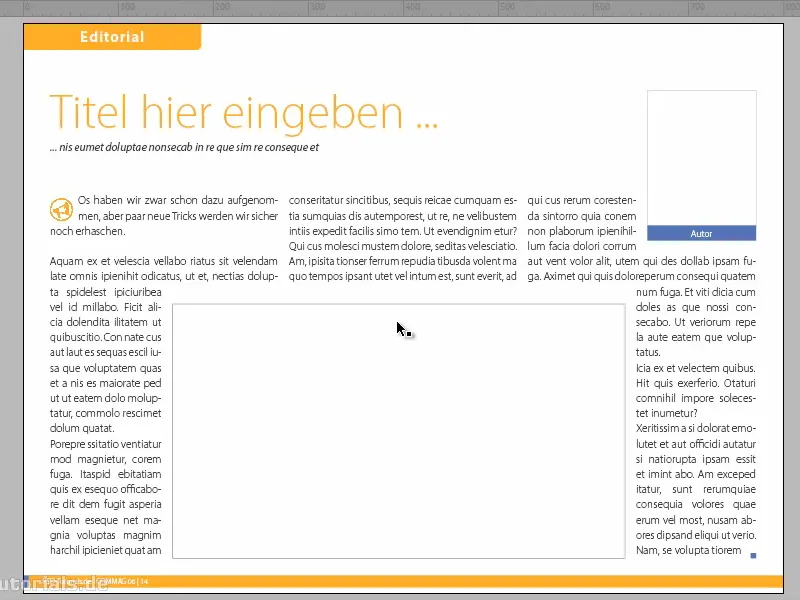
Ir tīmekļa vietnes, kas palīdz šajā procesā. Piemēram, ir lielisks bloģis, kur ir uzskaitīti labāko vietu izmaiņu tīmekļa vietnes.
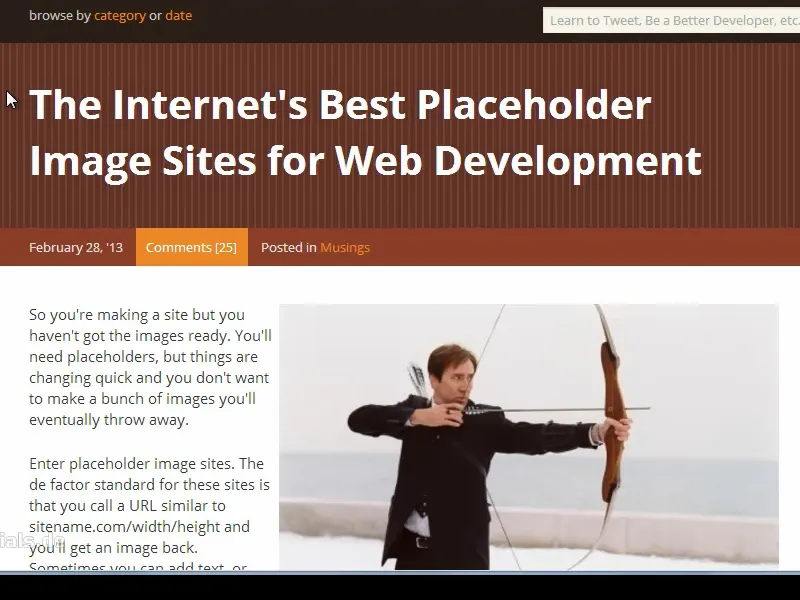
Piemēram, ir nicenicepig.com, kur vienkārši ieraksta platumu un augstumu tīmekļa adresē, lai iegūtu attēlu vēlamajā izšķirtspējā.
Lai noteiktu nepieciešamo izmēru, es varu noklikšķināt uz rāmja un, ja dokuments ir izveidots webizšķirtspējā, es redzu vērtības:
114 platums un 143 augstums..webp?tutkfid=82957)
labo peles pogu, es varu nokopēt attēla URL, ...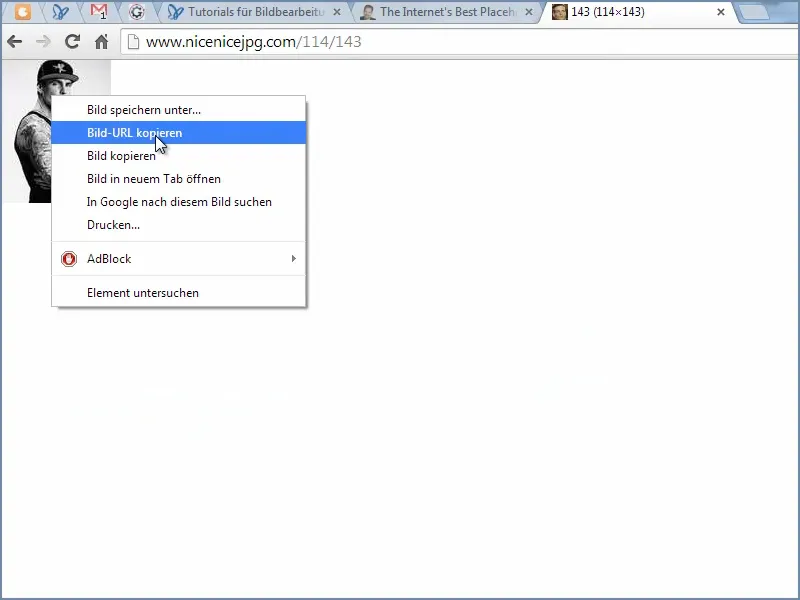
FAILU>VIETAS ievietoju attēla URL vietā Faila nosaukums.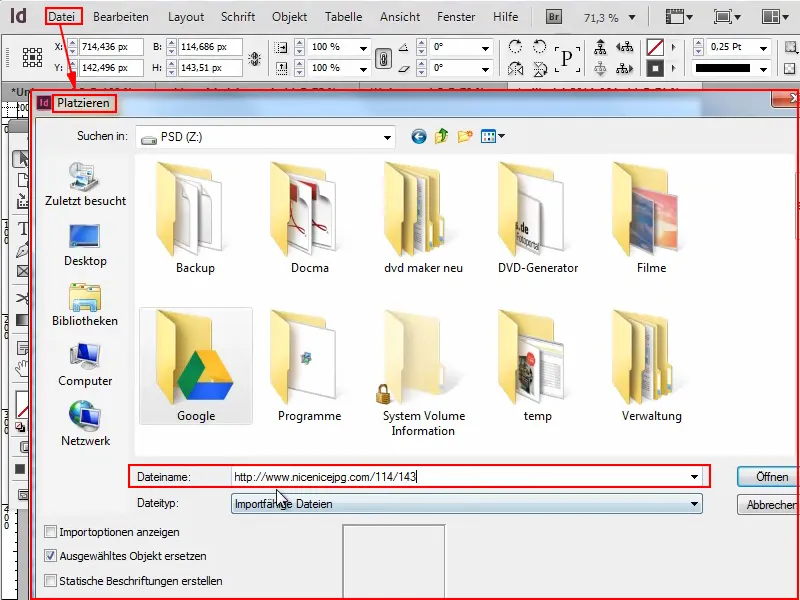
Es apstiprinu ar Labi ...
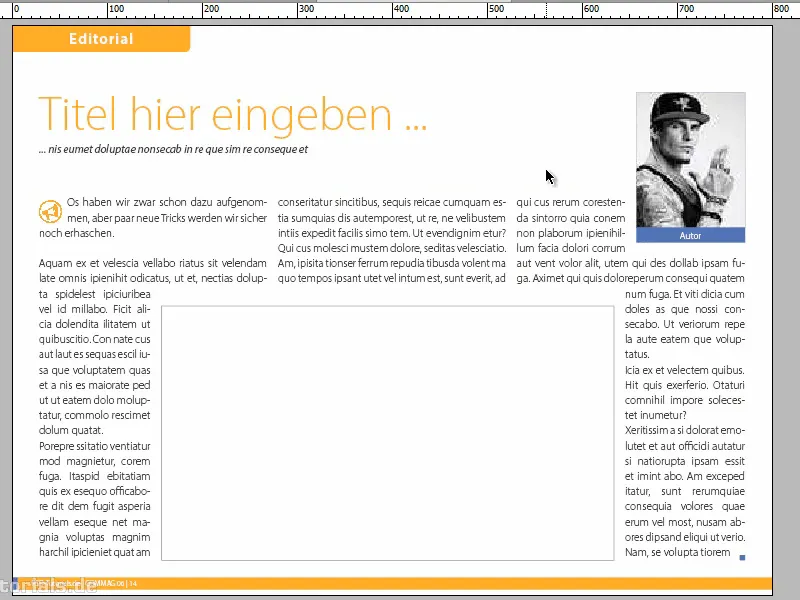
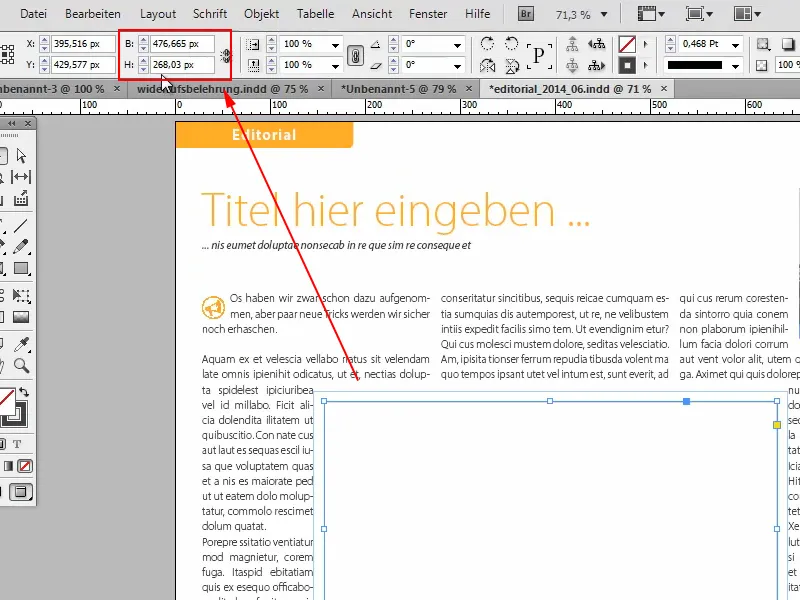
pēc tam, atkal ierakstu tās vērtības pārlūkprogrammas augšdaļā, nospiežot Ievadīt, un saņemu attēlu.
Pēc tam, ar labo peles pogu varu nokopēt attēla URL ...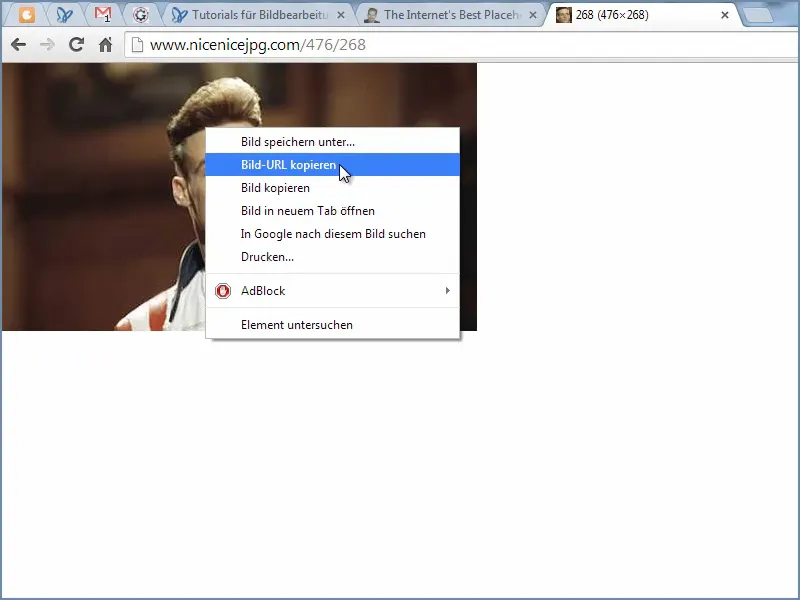
Ctrl+D vietā Vietas.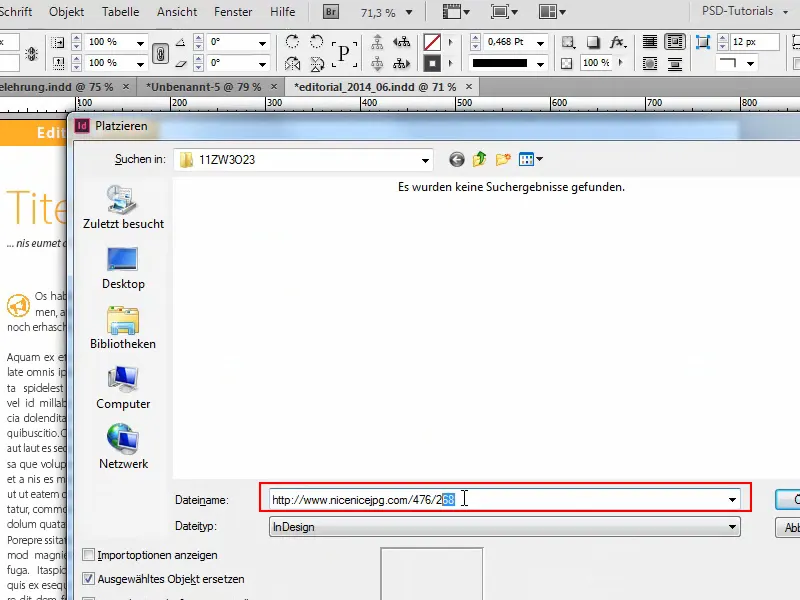
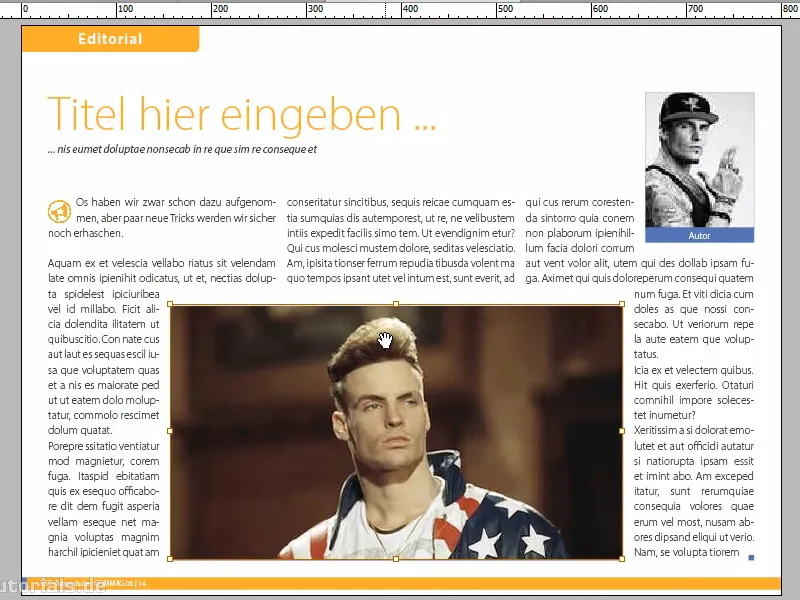
šī vietne, kas parāda attēlus ar Nicolas Cage: atkarībā no tā, vai viņš ir atslābinājies, pelēks vai traks ...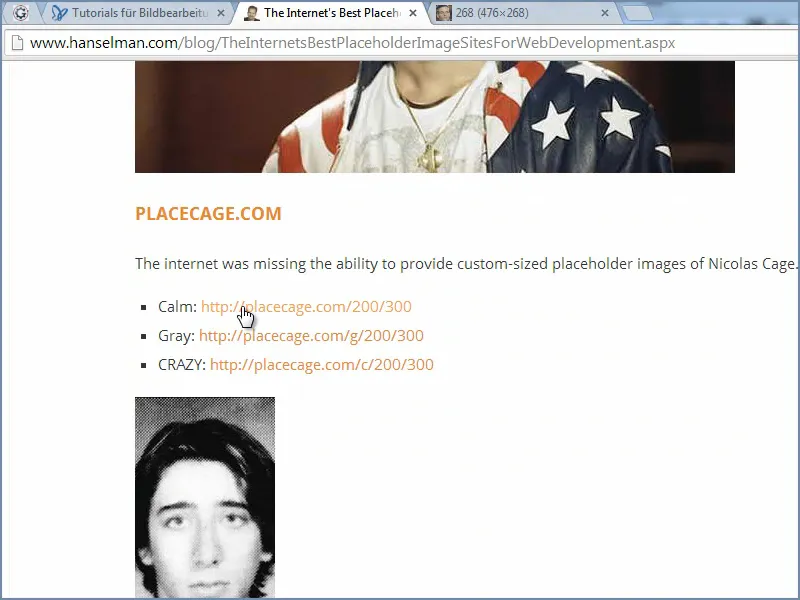
Šādas vietnes pastāv ar daudziem citiem slavenībēm, piemēram, ar Bill Murray.
lāčiem ...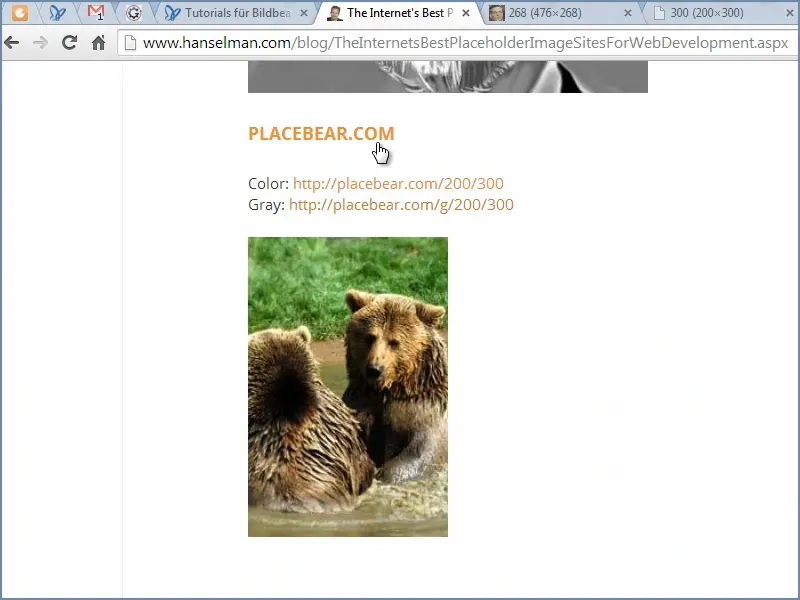
vai ar kaķēniem vai šķiņķiem vai jeb ko citu.
Vai arī, ja vēlaties vienkārši ievadīt izšķirtspēju, tad varat izmantot šo adresi.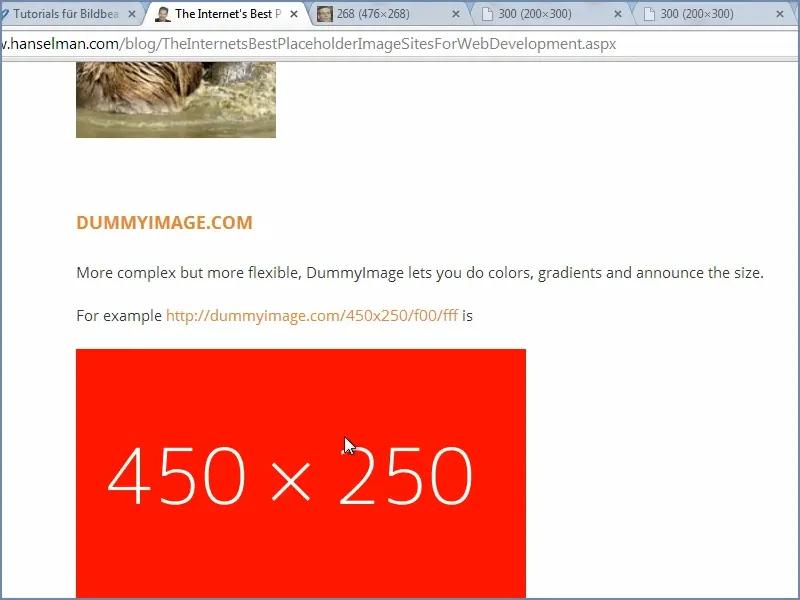
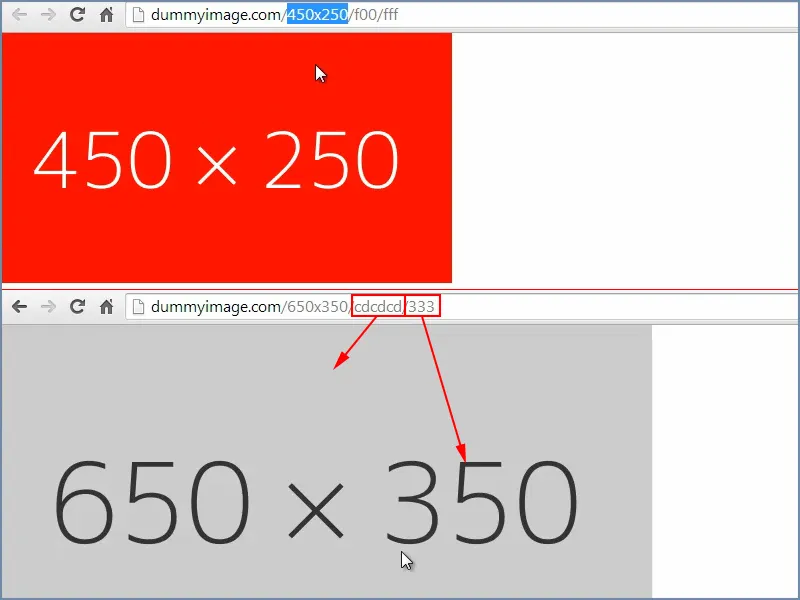
Ir visādi varianti, šeit varat piemēram, pievienot tekstu: 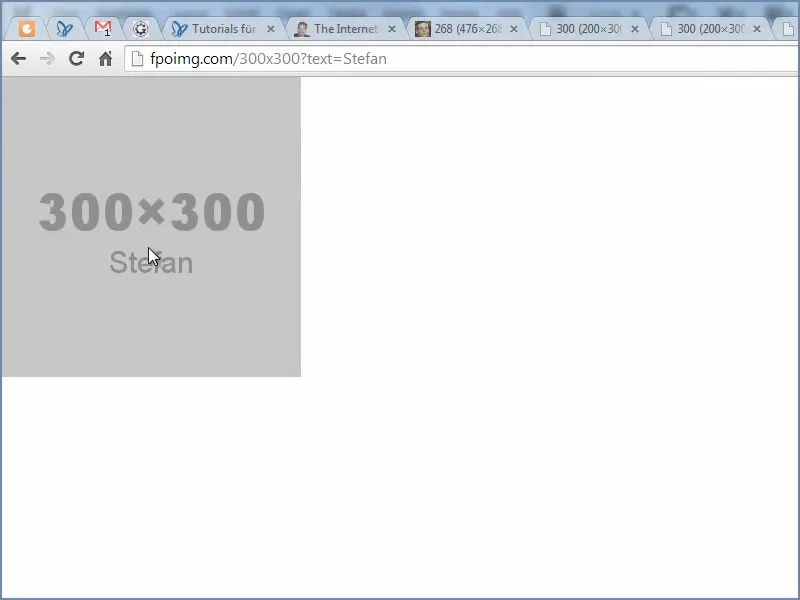
Tas ir tikai ieteikums, kā strauji ievietot vietnes tukšumus pareizajā izšķirtspējā. Tīmeklī ir daudz tīmekļa vietņu, kas palīdz šajā procesā.


